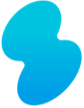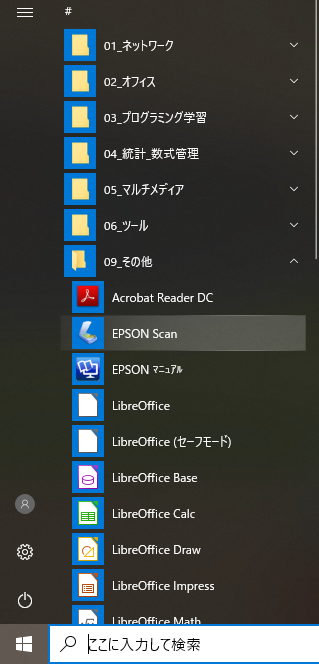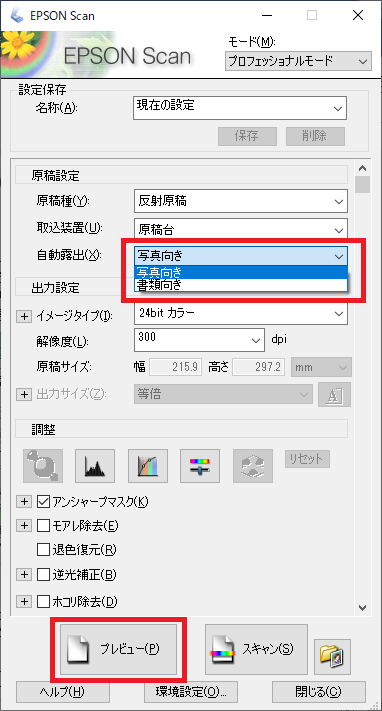スキャナの操作方法
スキャナの操作方法
1. スキャナ右側面にある電源を入れます。
2. スキャナ本体のカバーを上げ、左上の矢印に原稿を合わせてカバーを閉じます。
3. パソコンの[スタート] – [09_その他] – [EPSON Scan] を選択します。
4. EPSON Scanの画面が出たら、モードをプロフェッショナルモードに変更します。
プロフェッショナルモードの画面が表示されるので、原稿の種類にあわせて「自動露出」を選択し、プレビューを押します。
5. プレビュー画面を見て、取り込む範囲を選択したい場合は、取り込み枠のボタンをクリックし、破線が出たら取り込む範囲を調整する。
6. 手順4. の画面にあるスキャンボタンをクリックし、保存先を選んだらOKをクリックする。
7. 続けてスキャナを使用する場合は、原稿を交換して手順4. から再度行ってください。